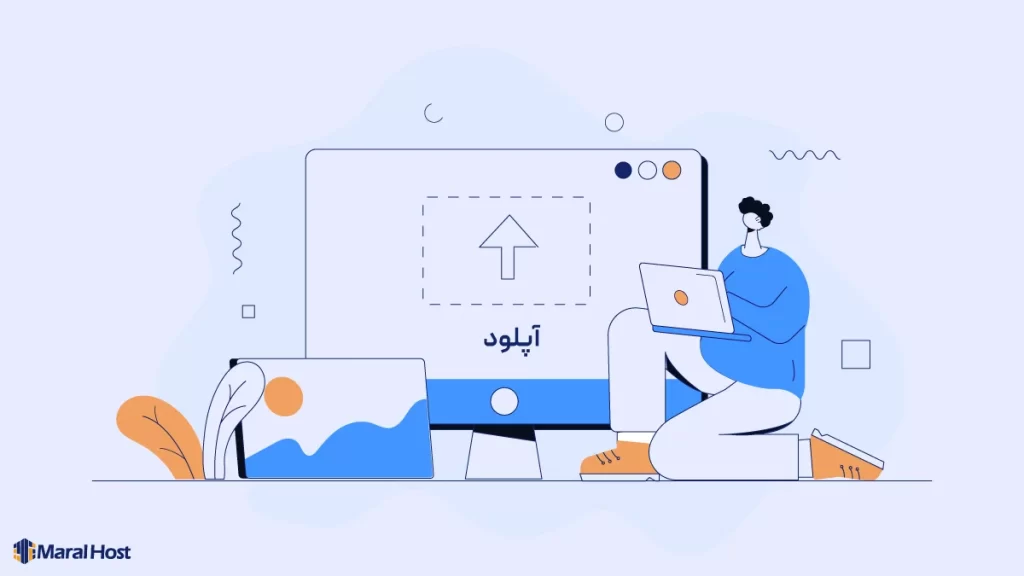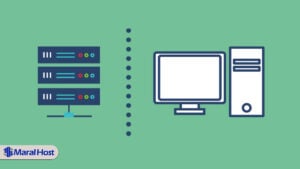وردپرس که یکی از محبوب ترین و قدرتمند ترین پلتفرم های سایت ساز و طراحی سایت است، در بعضی مواقع ممکن است با کاربران خود به مشکلاتی بر بخورد. داشتن سقف برای حجم فایل هایی که میخواهید آپلود کنید یکی از این موارد است. در این مقاله قرار است در مورد روش های افزایش حجم آپلود در وردپرس صحبت کنیم و ببینیم در صورت نیاز به آپلود فایل های بزرگ چگونه می توانیم این کار را انجام دهیم.
پیش از اینکه بخواهیم روش های افزایش حجم آپلود در وردپرس را بررسی کنیم اجازه دهید ببینیم اصلا این محدودیت چیست و با چه هدفی روی سایت وردپرس شما اعمال شده است.
فهرست محتوا
محدودیت آپلود فایل در وردپرس چیست
وردپرس یک پلتفرم سایت ساز رایگان است. این پلتفرم را به جرات میتوان یکی از محبوب ترین پلتفرم های جهان معرفی نمود که در زمینه توسعه صفحات وب و همینطور ارائه این خدمات فعالیت دارند معرفی نمود. مطمئنا یک پلتفرم با این درجه از محبوبیت و این سطح از حرفه ای بودن، نمیخواهد شما را اذیت کند! مثلا مدیران وردپرس در یک جلسه که در نیمه شب در یک اتاق با سقف بلند و ستون های معرق کاری شده تشکیل شده است، با همدیگر تصمیم بگیرند که یک محدودیت مخوف را برای کاربران خود ایجاد کرده و با قرار دادن یک سقف 2 مگابایتی برای آپلود فایل ها راحتی کابران را مختل کرده و همه را به دردسر بیندازد. اصلا اگر اینطور بود چرا روشی برای افزایش حجم آپلود در وردپرس نیز ارائه شده است!؟
این محدودیت علت خاصی دارد. برای اینکه ببینیم این محدودیت چیست اجازه دهید در ابتدا کمی در مورد وردپرس صحبت کنیم. وردپرس پلتفرمی است که مانند یک سیستم عامل عمل کرده و با استفاده از کد پایه PHP که یکی از قدرتمندترین زبان های برنامه نویسی برای کنترل صفحات وب است می تواند برای شما یک سایت را بالا نگه داشته و در دسترس عموم قرار دهد. اگر دقت کرده باشید سایت های وردپرسی یک سر و گردن از بقیه پلتفرم ها و یا حتی سایت هایی با برنامه نویسی اختصاصی بالاتر بوده و از نظر گرافیک، امکانات و همینطور روان بودن و ارائه یک تجربه کاربری خوب در رده های بالا قرار دارند. اما چه چیزی باعث شده است تا این اتفاق بیافتد!
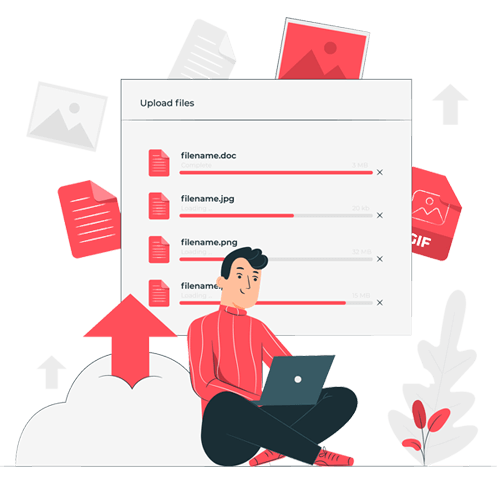
شاید فکر کنید در این شرایط وجود همچین امکاناتی طبیعی است، اما اگر کمی به مسائل برنامه نویسی آشنایی داشته باشید، متوجه خواهید بود که وجود یک سیستم عامل و پلتفرم به عنوان هسته، استفاده از المان های گرافیکی و همینطور افزونه های مختلف، به خودی خود می تواند سرعت سایت را پایین بیاورد. پس وردپرس برای بالا نگه داشتن سرعت خود و همینطور حفظ کارایی مجبور است محدودیت هایی را روی بعضی موارد که می توانند خطرناک باشند و به صورت ناخواسته به سایت و یا حتی کارکرد آن آسیبی وارد کند را اعمال می کند.
بزرگ بودن اندازه فایل هایی که شما آپلود می کنید یکی از این مشکلات است. به عنوان مثال یک صفحه از وبلاگ خود را تصور کنید که تعداد زیادی تصویر با اندازه بالاتر از 2 مگابایت دارد. هر بار که شخصی قصد دسترسی به این صفحه را داشته باشد. وب سرور شما باید مدت زیادی را صرف ارسال این تصاویر کرده و علاوه بر اینکه تجربه کاربری را از دست خواهید داد و کاربر شما به احتمال زیاد صفحه را ترک خواهد کرد، پهنای باند زیادی از شبکه را خواهد گرفت و مصرف ترافیک را بالا خواهد برد. از آنجا که تجربه کاربری و بازخوردی که از کاربران می گیرید و همینطور پهنای باند مصرفی که در خیلی از هاستینگ های مختلف جزوی از مواردی است که بابت آن هزینه دریافت می شود، از عواملی است که یک وبمستر برای ارزیابی سایت می تواند به آن اتکا کند، وردپرس تصمیم گرفته است برای حفظ آبروی خود هم که شده است این کار را انجام داده و این محدودیت ها را اعمال کند.
مطمئنا وردپرس دوست ندارد به خاطر رفتار اشتباه یک وبمستر بشنود در مورد او می گویند که یک پلتفرم بدردنخور است و کند بودن آن بازدید کننده ها را از سایت فراری می دهد و هم باعث بالا رفتن استفاده از پهنای باند و ترافیک سرور می شود. پس وردپرس طی یک تصمیم مقتدرانه در حالت پیش فرض یک محدودیت را روی اندازه فایل هایی که می توانید آپلود کنید اعمال کرده و میگوید به صورت پیش فرض فایلی بزرگتر از 2 مگابایت آپلود نشود. حال وقتی شما این دانش را داشته باشید که این محدودیت را بردارید مطمئنا به سطحی از تبحر و دانش رسیده اید که به مشکلاتی از این دست برنخورید و یا اگر این مشکلات گریبانگیر شما شد، بتوانید آنها را به راحتی رفع نمایید. پس وقی وردپرس این محدودیت را ایجاد می کرد، روش هایی برای افزایش حجم آپلود نیز ایجاد نمود، تا شما بتوانید در صورت نیاز از آنها استفاده کنید.
اجازه دهید تا در ادامه به بررسی اینکه چگونه کار افزایش حجم آپلود در وردپرس را انجام دهیم و این محدودیت را رفع کنیم بپردازیم.
چگونگی افزایش حجم آپلود در وردپرس
برای افزایش حجم آپلود در وردپرس شما این امکان را خواهید داشت که از روش های مختلفی برای این کار استفاده کنید. این روش ها را در ادامه با هم بررسی خواهیم کرد اما اجازه دهید قبل از ارائه این روش ها یک نکته را به شما گوشزد کنیم. سعی کنید برای افزایش حجم آپلود در وردپرس فقط از یکی از این روش ها استفاده کنید و در صورتی که نتیجه مطلوب حاصل نشد به سراغ روش های دیگر بروید. استفاده از چند مورد از این روش ها با هم ممکن است در صورتی که بخواهید دوباره محدودیت را اعمال کنید می تواند کمی دردسر ساز باشد. روش های افزایش حجم آپلود در وردپرس به سه دسته اصلی تقسیم میگردند که در ادامه به هر کدام از آن ها خواهیم پرداخت.
استفاده از افزونه برای افزایش حجم آپلود در وردپرس
قطعا میتوان گفت وقتی شما از وردپرس استفاده می کنید، بیشتر از آنکه واژه وردپرس را به کار ببرید از واژه افزونه استفاده می کنید. افزونه ها به وردپرس قدرت خارق العاده ای می دهند و تقریبا برای هر محدودیت، هر کاربرد و یا هر مسئله ای که در وردپرس پیش بیاید یک افزونه وجود خواهد داشت. حتی اگر خوب در بین این افزونه های رنگارنگ بگردید مطمئنا افزونه هایی وجود دارد که سایت شما میتواند با آنها پرواز کند و یا حتی شما میتوانید سایت خود را با یک افزونه منفجر کنید!
البته قصد نداریم در مورد این افزونه های خطرناک صحبتی به میان بیاوریم و به معرفی افزونه Increase Maximum Upload File Size که با استفاده از آن افزایش حجم آپلود در وردپرس را خواهیم داشت، بسنده می کنیم. برای کار با این افزونه کافی است آن را نصب کنید و از منوی داشبورد وردپرس خود به این افزونه دسترسی پیدا کنید. این افزونه معمولا به آخر فهرست افزونه های شما اضافه خواهد شد.
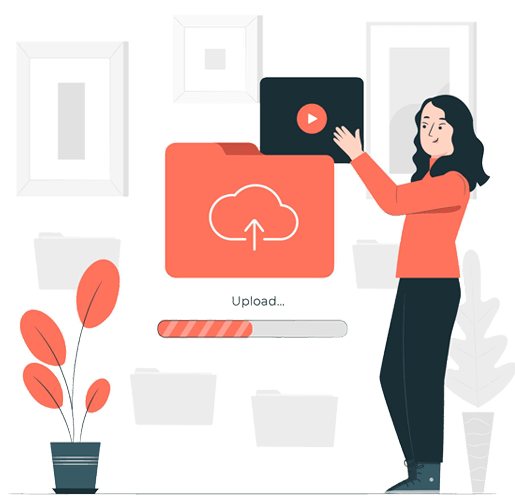
بعد از وارد شدن به محیط این افزونه شما این امکان را خواهید داشت تا محدودیت آپلود را برای خود تغییر دهید. البته توجه داشته باشید که شما این امکان را ندارید تا آن را کاملا حذف کرده و به صورت نامحدود در آورید. اما این امکان را دارید تا آن را بیشتر کنید. پیشنهاد می کنیم که آن را به بیشتر از 64 مگابایت تغییر ندهید که البته بیشترین مقدار پیشنهادی این افزونه نیز همین است.
افزایش حجم آپلود در وردپرس با استفاده از کد های PHP
در استفاده از کد های PHP شما می توانید به چهار روش عمل کنید. اول اینکه از طریق فایل php.ini که مربوط به تنظیمات سرور سایت شما می باشد کار اصلاح را انجام دهید، روش بعدی مراجعه به فایل تنظیمات wp-config.php است که تنظیمات پیکربندی سایت را در خود نگه می دارد، روش بعدی ایجاد تغییرات در توابع وردپرس است که از طریق ویرایش فایل functions.php برای شما انجام خواهد شد، و روش آخر هم ایجاد تغییرات با وارد کردن کد به فایل htaccess. می باشد. در ادامه به بررسی هر کدام از این روش ها خواهیم پرداخت.
افزایش حجم آپلود در وردپرس با استفاده از php.ini
شما با استفاده از php.ini نیز این امکان را خواهید داشت که محدودیت آپلود فایل را رفع کرده و آن را برای سایت خود افزایش دهید. این روش را میتوان یکی از روش های مطمئن در نظر گرفت و باید در نظر داشته باشید که دستکاری کد همیشه روی وبسایت جواب خواهد داد، اما اگر سهوا کدهای دیگر را تغییر دهید، ممکن است مشکلات زیاد تری گریبانگیر شما و وبسایتتان شود. پس قبل از این کار حتما از وبسایت خود یک بکاپ تهیه کنید تا در صورت پیش آمدن و بروز مشکلات دیگر با بارگذاری آن نسخه سایت خود را براحتی از مهلکه نجات دهید.
بعد از اینکه موارد ایمنی را انجام داده و بکاپ خود را تهیه نمودید وقت آن رسیده است که به سراغ فایل php.ini بروید. این فایل ممکن است در مورد سایت شما وجود نداشته باشد و اگر اولین بار است تنظیمات اینچنینی را ایجاد می کنید، باید آن را از اول بسازید. برای اینکه ببینید این فایل وجود دارد یا نه شما باید به پوشه اصلی وردپرس سایت خود بروید، میتوانید از کنترل پنل هاست خود برا این کار استفاده کنید و یا کار را با استفاده از FTP و SFTP انجام دهید.
بعد از باز کردن فایل شما باید کدهای زیر را پیدا کرده و مقادیر آنها را به اینصورت تغییر دهید:
upload_max_filesize = 64M
post_max_size = 64M
max_execution_time = 300
پس از این کار و ذخیره سازی و راه اندازی مجدد هاست و یا سرور شما این تنظیمات اعمال شده و کار افزایش حجم آپلود در وردپرس روی سایت شما به اتمام رسیده است.
افزایش حجم آپلود در وردپرس با استفاده از wp-config.php
یکی از پرکاربرد ترین فایل های php که ممکن است برای موراد زیادی به سراغ آن بروید همین فایل است. احتمالا با این فایل آشنا باشید و اگر در لولی هستید که میخواهید محدودیت آپلود فایل را برطرف کنید در تنظیماتی که قبلا انجام داده اید یکی دو باری به آن سر زده اید.
برای دسترسی به این فایل نیز از طریق کنترل پنل، SSH و یا FTP به این فایل دسترسی پیدا کنید و کد زیر را در این فایل وارد کنید تا کار افزایش حجم آپلود در وردپرس برای شما انجام شود.
@ini_set(‘upload_max_size’,’64M’);
@ini_set(‘post_max_size’,’64M’);
@ini_set(‘max_execution_time’,’300′);
البته در نظر داشته باشید در این روش هم تهیه بکاپ حتما باید انجام شود و بدون بکاپ گیری به هیچ عنوان به سراغ این فایل ها نروید که ممکن است شما را در وضعیت بدی گرفتار کنند.
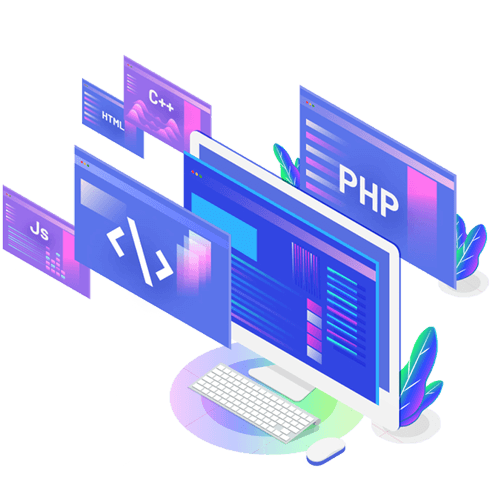
ویرایش فایل functions.php برای افزایش حجم آپلود در وردپرس
رش دیگری که شما با استفاده از آن می توانید کار افزایش حجم آپلود در وردپرس را انجام دهید تغییر در توابع وردپرس خواهد بود. این توابع دارای مقادیر مهمی هستند و لازم به ذکر است که قبل از هر گوته ایجاد تغییر نسبت به بکاپ گرفتن اقدام کنید. برای افزایش حجم آپلود در وردپرس با این روش ابتدا باید فایل functions.php را باز کرده و کد زیر را در آن کپی کنید.
@ini_set(‘upload_max_size’,’64M’);
@ini_set(‘post_max_size’,’64M’);
@ini_set(‘max_execution_time’,’300′);
بعد از وارد کردن این کد و ذخیره فایل تمام کاری که باید انجام می گرفت به اتمام رسیده است و شما میتوانید از افزایش حجمی که برای آپلود ایجاد کرده اید لذت ببرید.
استفاده از فایل .htaccess برای افزایش حجم آپلود در وردپرس
آخرین روش کد نویسی که به شما این امکان را می دهد تا محدودیت آپلود را رفع کرده و بعد از آن مانند یک حرفه ای به کار خود افتخار کنید تغییر در فایل .htaccess است. فقط مراقب باشید بکاپ تهیه کرده باشید زیرا این حرفه ای بازی ها ممکن است سایت شما را به هم بریزد.
از شوخی که بگذریم در بعضی از موارد ممکن است بخاطر پیکربندی سرور و هاست شما نتوانید به فایل php.ini دسترسی پیدا کنید. در اینجا بعد از تهیه بکاپ با اضافه کردن کد های زیر به فایل htaccess میتوانید افزایش حجم آپلود در وردپرس را داشته باشید و بدون هیچ موردی این کار را به انجام برسانید.
php_value upload_max_filesize 64M
php_value post_max_size 64M
php_value max_execution_time 300
php_value max_input_time 300
در این بخش به بررسی روش های افزایش حجم آپلود در وردپرس با استفاده از دستکاری کد ها پرداختیم. همانطور که دیدی این روش ها عموما شبیه به هم بوده و تغییر آنچنانی ای در کار نبود. اما یک اشتراک مهم که ما در هر چهار روش تکرار کردیم بکاپ گیری از سایت بود که تکرار آن برای بار پنجم در اینجا نشان از اهمیت ویژه این کار دارد. اجازه دهید تا در ادامه به بررسی سایر روش های افزایش حجم آپلود در وردپرس بپردازیم و ببینم که چه روش های دیگری به جز افزونه ها و تغییر کد برای این کار وجود دارد.
با هاستینگ خود تماس بگیرید
یک نکته مهم که در مورد این محدودیت وجود دارد این است که وردپرس این کار را با همکاری تنگاتنگ هاستینگ انجام می دهد. به این صورت که وردپرس محدودیت را اعمال کرده و هاستینگ آن را به نحوی تایید می کند. خیلی از هاستینگ ها هستند که این محدودیت را بنا به دلایلی که فکر می کنند شاید برای مشتری جذاب تر باشد، حذف می کنند. این کار به هیچ وجه توصیه نمی شود و همانطور که دیدیم این محدودیت دلایل خاص خود را دارد. اما یک هاستینگ خوب که پشتیبانی خوبی ارائه می کند. این محدودیت را با یک تلفن برای شما برطرف خواهد کرد.
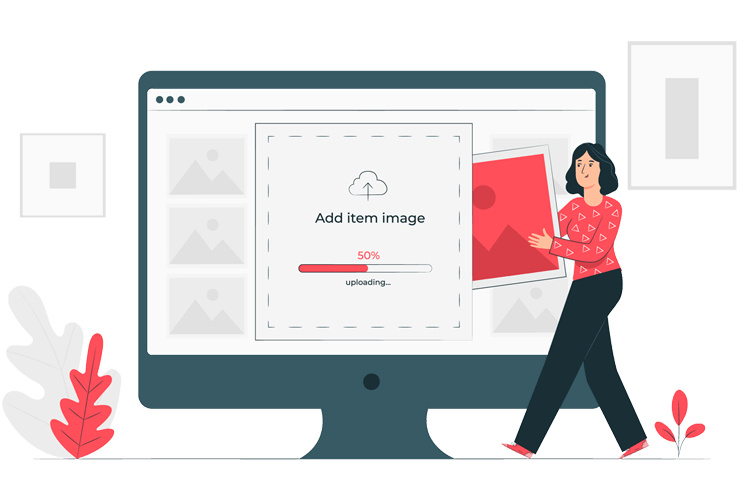
اگر از مشتریان هاست وردپرس، هاست لینوکس و یا سرور اختصاصی مارال هاست هستید کافی است تلفن خود را برداشته و با پشتیبانان تماس بگیرید و افزایش حجم آپلود در وردپرس خود را درخواست کنید. این محدودیت می تواند در عرض چند دقیقه به سادگی برای شما برطرف شود و شما را از درگیری با کدهای PHP و یا انتخاب افزونه ها و بررسی عدم تداخل تنظیماتشان با سایر افزونه های دیگر راحت کند. به یاد داشته باشید انتخاب یک هاستینگ خوب می تواند بیش از آنچه که به نظر می رسد مشکلات شما را رفع کند.
نتیجه گیری
افزایش حجم آپلود در وردپرس یکی از کارهایی است که شما می توانید به راحتی آن را انجام داده و روش های متعددی برای این کار وجود دارد. اما قبل از این افزایش به شما توصیه می کنیم تمامی راه ها را بررسی کرده و تا جای ممکن از این کار دوری کنید. دیدیم که برای رفع این محدودیت می توانید از افزونه ها، تغییر در کد های سایت و همینطور تماس با هاستینگ بهره بگیرید که هر کدام از این روش ها مزایا و معایب خاص خود را دارد. انتخاب بهترین و مناسب ترین روش را از بین این روش ها به عهده شما می گذاریم که صلاح سایت خود را بهتر از هر کس دیگری می دانید.